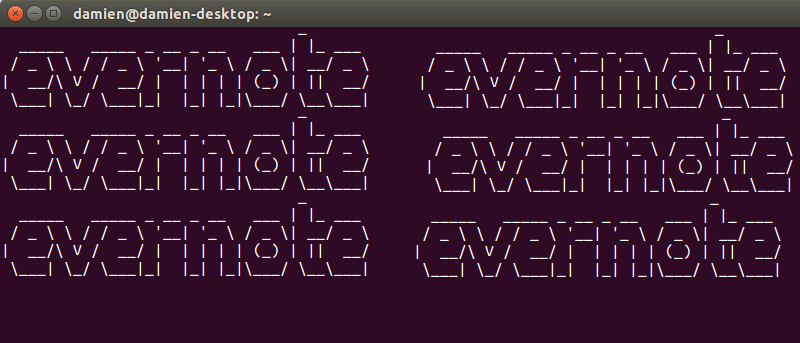Evernote es una de las herramientas de productividad más populares, que le permite tomar notas, crear listas de tareas, recordatorios y más, pero no está disponible oficialmente en Linux. Aunque los usuarios de Linux pueden acceder al servicio a través de su interfaz web, no es conveniente, especialmente si pasa mucho tiempo trabajando en la línea de comandos.
Si está buscando una forma de acceder al servicio de toma de notas desde la línea de comandos, intente nota geekun cliente de consola Evernote de código abierto para Linux, así como otras plataformas como FreeBSD y Mac OS X. En este artículo, analizaremos los conceptos básicos de Geeknote y su instalación en Linux, así como las funciones que ofrece.
Instalación
Nota: Todos estos pasos de instalación han sido probados en Ubuntu 14.04.
Use los siguientes comandos para instalar Geeknote:
sudo apt-get install git python-thrift python-bs4 python-oauth2 python-html2text python-sqlalchemy python-setuptools cd && git clone https://github.com/VitaliyRodnenko/geeknote.git cd geeknote sudo python setup.py install --record installed_files.txt
Una vez hecho esto, simplemente ejecute el siguiente comando:
Este comando le pedirá que ingrese sus credenciales de inicio de sesión de Evernote, así como un código de autenticación de dos factores (puede omitir esto simplemente presionando Intro en caso de que no lo haya configurado con Evernote). Si todo va bien, deberías recibir el siguiente mensaje:
You have successfully logged in.
Características de Geeknote
Puede usar Geeknote para realizar todas las funciones básicas de Evernote, incluida la creación/edición/eliminación/búsqueda de notas, así como la creación de libretas y etiquetas. También tiene una función para sincronizar archivos con el popular servicio de toma de notas.
Estos son algunos ejemplos de las características básicas que proporciona Geeknote:
Crear notas
Puede usar Geeknote para crear fácilmente notas en Evernote. Aquí está el comando para ello:
geeknote create --title --content [--tags ] [--notebook ]
Esto es lo que significan las opciones individuales:
--title: El título de la nueva nota que queremos crear.--content: El contenido de la nueva nota (no debe contener comillas dobles).--notebook: La libreta donde se debe guardar la nueva nota. Esta opción no es obligatoria. Si no se proporciona, la nota se guardará en un cuaderno predeterminado. Si no existe un cuaderno, Geeknote lo creará automáticamente.--tags: Etiquetas que tendrá la nota. Puede aceptar varias etiquetas, separadas por comas.
Aquí hay un ejemplo de trabajo:
geeknote create --title "My first note" --content "This is a test note." --notebook "First Notebook" --tags "test"
Como se desprende claramente de la captura de pantalla de la interfaz web de Evernote que se muestra a continuación, el comando anterior crea una nueva nota titulada «Mi primera nota» que contiene el texto «Este es un nodo de prueba» en el cuaderno «Primer cuaderno».
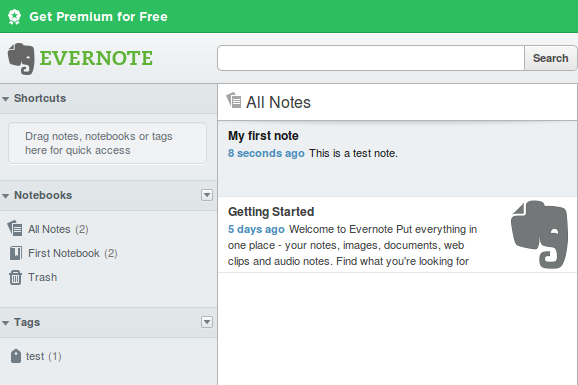
Editar notas
Para editar una nota, utilice el siguiente comando:
geeknote edit --note --content [--title ] [--tags ] [--notebook ]
Aquí hay un ejemplo de trabajo que edita el título y el contenido de la nota creada en el ejemplo anterior:
geeknote edit --note "My first note" --title "My first note[edited]" --content "This is an edited test note"
El comando anterior cambia el título de la nota de «Mi primera nota» a «Mi primera nota[edited]:, y su contenido desde “Esta es una nota de prueba” hasta “Esta es una nota de prueba editada”.
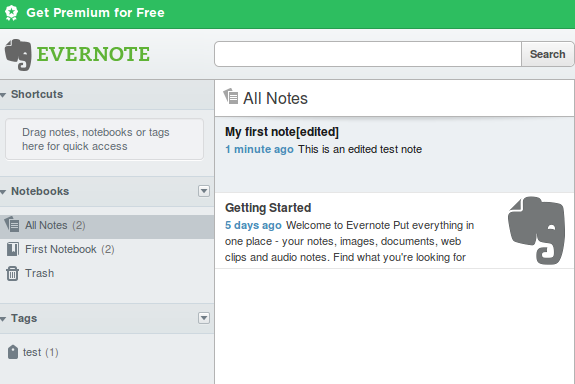
Buscar notas
Geeknote también se puede usar para buscar fácilmente notas en Evernote. Aquí está el comando para ello:
geeknote find --search [--tags ] [--notebooks ] [--date ] [--count ] [--exact-entry] [--content-search] [--url-only]
Aquí hay un ejemplo de trabajo:
geeknote find --search "My"
El comando anterior produjo el siguiente resultado en mi máquina:
Search request: intitle:My Total found: 1 1 : 09/11/2014 07:11 My first note[edited]
Entonces puede ver que Geeknote pudo buscar notas almacenadas en Evernote.
Quitar notas
Para eliminar notas existentes, use el siguiente comando:
geeknote remove --notebook [--force ]
Aquí hay un ejemplo de trabajo:
geeknote remove --note "My first note[edited]"
El comando anterior debería eliminar la nota titulada Mi primera nota[edited]. Esto se puede confirmar buscando en la nota:
geeknote find --search "My" Notes have not been found.
Un vistazo rápido a la interfaz web de Evernote también confirma lo mismo:

Para obtener más funciones, diríjase a Documentación oficial de Geeknote.
Conclusión
Como sugiere el nombre, Geeknote es claramente para una audiencia de nicho que consiste en administradores de sistemas Linux y usuarios avanzados de línea de comandos. Puede que no ofrezca todas las funciones que proporciona Evernote, pero sin duda hace el trabajo básico con bastante facilidad. ¿Alguna vez has usado Geeknote? ¿Cuáles son tus pensamientos al respecto? Comparta sus experiencias en los comentarios a continuación.